Laptop không nhận chuột, bàn phím rời |Xử lý trong tích tắc
Laptop không nhận chuột, bàn phím khiến công việc của bạn thường xuyên bị gián đoạn. Không cần phải lo lắng, vì trong bài viết này Acup sẽ cùng bạn tìm hiểu nguyên nhân, cách khắc phục Laptop không nhận chuột, bàn phím rời |Xử lý trong tích tắc. Hãy cùng theo dõi nhé.
Cách xử lý laptop không nhận chuột, bàn phím rời đơn giản, nhanh chóng
1. Nguyên nhân laptop không nhận chuột và bàn phím rời
Khi laptop không nhận bàn phím rời và chuột, có thể là do những nguyên nhân như sau:
- Do cổng và khe cắm USB của chuột và bàn phím bị lỗi, quá cũ dẫn đến hư hỏng.
- Đối với chuột dây và bàn phím, có thể dây đã bị đứt, hỏng, không nhận được tín hiệu.
- Bàn phím bẩn, khiến các phím bị kẹt.
- Do cổng USB đã bị vô hiệu hóa.
- Lỗi do tiếp xúc các cổng USB trên máy tính kém.
- Do lỗi driver bàn phím và chuột.
- Chuột hoặc bàn phím bị xung đột, hư hỏng từ bên trong.
2.Cách khắc phục laptop không nhận chuột, bàn phím rời
2.1. Kiểm tra cổng kết nối, chuột và bàn phím rời
Đa phần laptop không nhận chuột và bàn phím có thể do cổng USB lâu ngày không sử dụng. Bụi bẩn bám vào, cổng bị hoen gỉ do bị oxy hóa ảnh hưởng đến đường truyền. Bạn nên vệ sinh lại cổng bằng chổi chuyên dụng, dùng khăn sạch, khô để lau lại. Sau đó bạn cắm lại và kiểm tra xem laptop đã nhận chuột và bàn phím hay chưa.
Nếu laptop vẫn không nhận chuột và bàn phím rời. Bạn có thể khởi động lại máy tính. Đôi khi thao tác đơn giản này có thể mang đến hiệu quả bất ngờ cho một vài lỗi trên laptop.
Laptop không nhận chuột, bàn phím rời nên các cổng cắm chuột và bàn phím cần được vệ sinh định kỳ
Chuột hoặc bàn phím rời bị hỏng: Bạn kiểm tra bằng cách cắm chuột, bàn phím vào máy tính khác. Nếu máy tính vẫn không nhận, có thể chuột và bàn phím của bạn đã bị hư.Bạn nên mua chuột và bàn phím mới để không ảnh hưởng đến công việc.
2.2. Cập nhật lại driver bàn phím và chuột
Nhiều nguyên máy tính không nhận chuột và bàn phím, có thể do hệ điều hành của bạn chưa cài driver cho 2 thiết bị này. Khiến chuột và bàn phím không thể sử dụng được trên laptop. Kiểm tra driver chuột đã có trên hệ điều hành chưa theo các bước sau:
Bước 1: Mở Device Manager bằng cách nhập từ khóa vào thanh công cụ tìm kiếm.
Mở cửa sổ Device Manager trên thanh công cụ search
Bước 2: Cửa sổ Device Manager bạn click vào phần Mice and other pointing devices. Kiểm tra các mục driver trong cửa sổ đã đầy đủ hay chưa. Những driver thiếu sẽ có chấm than màu vàng bên cạnh
Mice and other pointing devices sẽ hiện ra các driver của chuột
Nếu driver nào đang thiếu, bạn tiến hành cài đặt lại. Bằng cách truy cập vào trang chủ của hãng laptop. Tải về gói driver mới nhất, sau đó cắm chuột lại vào máy tính và kiểm tra.
Ví dụ hướng dẫn cài đặt driver cho laptop Dell. Khắc phục lỗi laptop Dell không nhận bàn phím và chuột.
Bước 1: Truy cập vào trang chủ của hãng Dell.
Bước 2: Nhấn vào task Support, nhập vào số Service Tag của laptop Dell, rồi nhấn Enter.
Nhập số Service Tag của laptop vào khay tìm kiếm trên trang chủ laptop Dell
Bước 3: Chọn task Drivers & Download.
Bước 4: Chọn phiên bản hệ điều hành mà máy tính đang sử dụng: Windows 7, Windows 8 hay Windows 10.
Chọn phiên bản hệ điều hành mà laptop bạn đang sử dụng
Bước 5: Danh sách driver của Dell sẽ hiện ra. Bạn chọn vào driver mà máy đang thiếu. Sau đó nhấn vào tải về.
Lựa chọn driver mà laptop còn thiếu sau đó nhận vào chọn download
Bước 6: Sau khi tải về nhấn vào và chọn cài đặt.
Bước 7: Máy tính sẽ tự động khởi động lại, để kích hoạt driver. Bạn cắm chuột vào lại và kiểm tra xem chuột đã nhận được hay chưa.
Đây là cách khắc phục Laptop không nhận chuột, bàn phím rời
2.3. Lỗi CPU trên laptop
Laptop chip dán, là CPU không thể tháo rời. Chúng được hàn trực tiếp trên mainboard mạch chủ. CPU từ thế hệ 4 đến thế hệ 10 thường bị lỗi sau một thời gian sử dụng. Khi CPU bị lỗi thường gây ra những xung đột trên máy tính. Trong đó có lỗi laptop không nhận chuột và bàn phím. Đối với lỗi này bạn cần thay CPU khác, để tiếp tục sử dụng máy tính.
CPU chip dán sau một thời gian dài sử dụng sẽ bị lỗi nhưng trường hợp này rất hiếm khi xảy ra
Laptop Chip rời bán cầu nam là chip đảm nhiệm các tác vụ có tốc độ chậm của bo mạch chủ. Chip thường sinh ra lỗi từ thế hệ 1 đến thến hệ 3. Đặc biệt, lỗi laptop không nhận chuột và bàn phím là 2 trường hợp thường thấy nhất.
Đối với lỗi này, bạn nên mang máy đến những cửa hàng sửa chữa uy tín để được sửa chữa.
>>>Xem ngay giá laptop workstation khác có giá tốt nhất trên thị trường
Trên đây là tổng hợp chi tiết các nguyên nhân và cách khắc phục lỗi Laptop không nhận chuột, bàn phím rời |Xử lý trong tích tắc. Hy vọng bạn độc sẽ thành công với những cách trên. Trường hợp, không thể sửa chữa được lỗi. Bạn hãy liên hệ đến trung tâm bảo hành để được kiểm tra và sửa chữa.
Cảm ơn bạn đọc đã tham khảo bài viết, kính chúc các bạn sẽ có sự lựa chọn hài lòng nhất.
Acup.vn – Địa chỉ laptop uy tín hơn 10 năm kinh doanh.



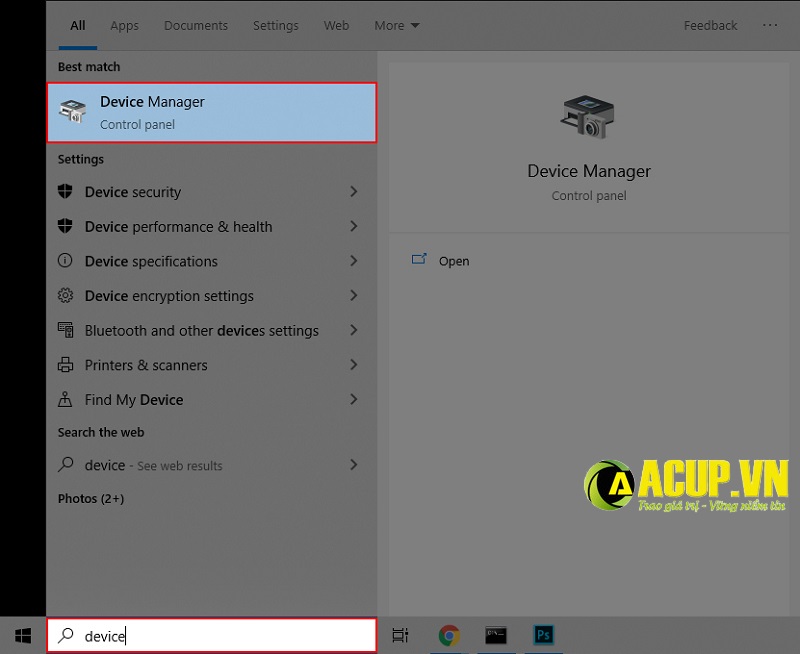
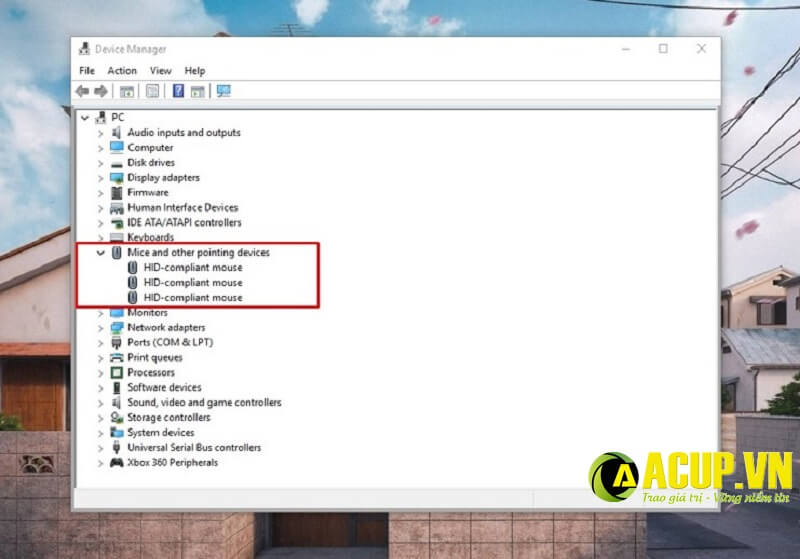
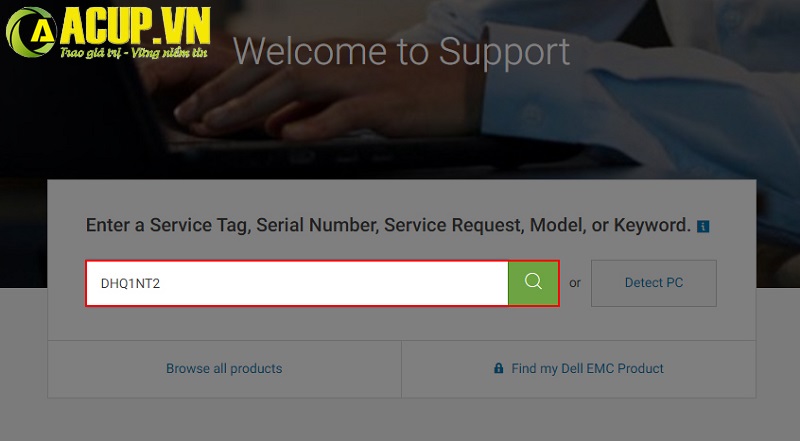
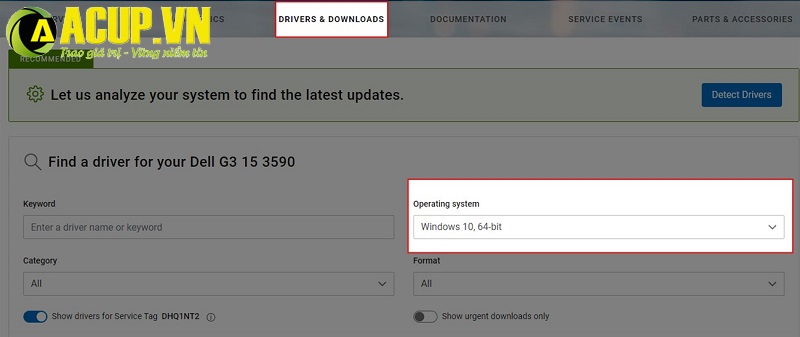
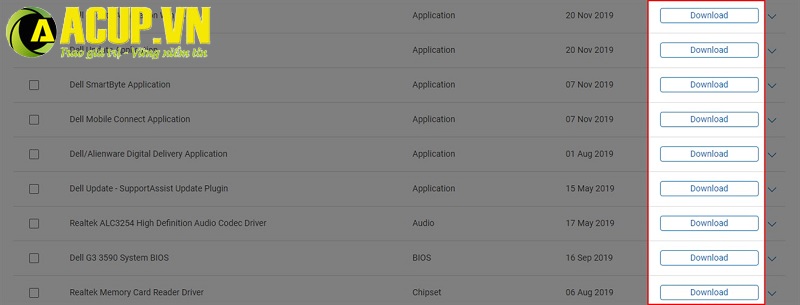

-400x225.jpg)

-400x225.jpg)